Curi Strategi Ini dari Google untuk Menskalakan Konten Bantuan Anda
Diterbitkan: 2020-08-25Jika perusahaan Anda membuat konten bantuan, terutama dalam berbagai bahasa, maka Anda tahu betapa sulitnya menjaga konten Anda sejalan dengan rilis baru dan perubahan perusahaan.
Teks dapat menjadi tantangan, tetapi tidak ada apa-apanya dibandingkan dengan proses yang memakan waktu dan membosankan untuk membuat dan mengedit tangkapan layar dan grafik baru. Terus-menerus membuat grafik baru itu membosankan, memakan waktu, dan sangat mengganggu.
Tapi tidak harus seperti itu.
Menggunakan antarmuka pengguna yang disederhanakan, atau grafik SUI, adalah cara yang bagus untuk menghemat waktu dan sumber daya saat membuat konten bantuan. Faktanya, Google menggunakan strategi ini untuk dengan mudah menskalakan konten bantuan mereka dan secara konsisten memberikan konten bantuan yang luar biasa kepada pengguna dalam berbagai bahasa.
Meskipun Google adalah contoh yang sangat baik, mereka bukan satu-satunya perusahaan yang menggunakan teknik ini. Faktanya, ini dengan cepat menjadi praktik terbaik industri yang digunakan oleh komunikator teknis dan pemasar.
Baca terus untuk mempelajari lebih lanjut tentang gambar SUI dan bagaimana Anda dapat mulai menggunakannya untuk menskalakan konten bantuan Anda.
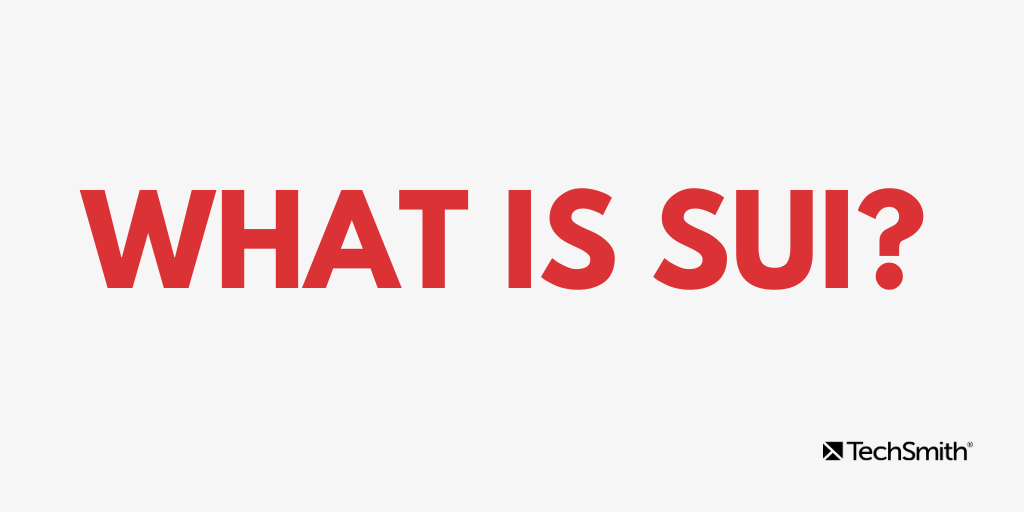
Apa itu SUI?
SUI adalah singkatan dari antarmuka pengguna yang disederhanakan. Ini adalah representasi visual dari antarmuka perangkat lunak yang menghilangkan elemen yang tidak penting, menguranginya menjadi bentuk yang lebih sederhana dan menyediakan elemen penting dari gambar asli.
Ini mungkin termasuk menutupi dan menghilangkan gangguan visual, teks yang tidak terkait, menu, tombol, atau tip alat untuk mengurangi kerumitan gambar dan memusatkan perhatian pada bagian-bagian penting.
Dengan begitu, lebih mudah bagi pengguna untuk mencocokkan apa yang mereka lihat di gambar dengan antarmuka yang mereka gunakan.
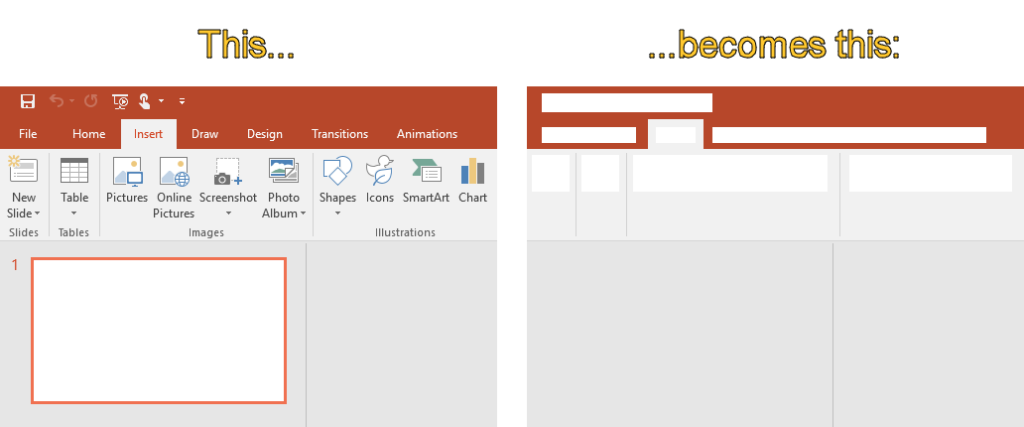
Keindahan SUI adalah tidak hanya bermanfaat bagi pengguna. Gambar yang disederhanakan seringkali membutuhkan lebih sedikit pembaruan dan bahkan dapat dibuat untuk tidak menampilkan teks sehingga satu gambar akan berfungsi di berbagai varian bahasa konten Anda. Ketika Anda hanya perlu menerjemahkan teks untuk artikel Anda, Anda sangat menghemat biaya produksi konten.
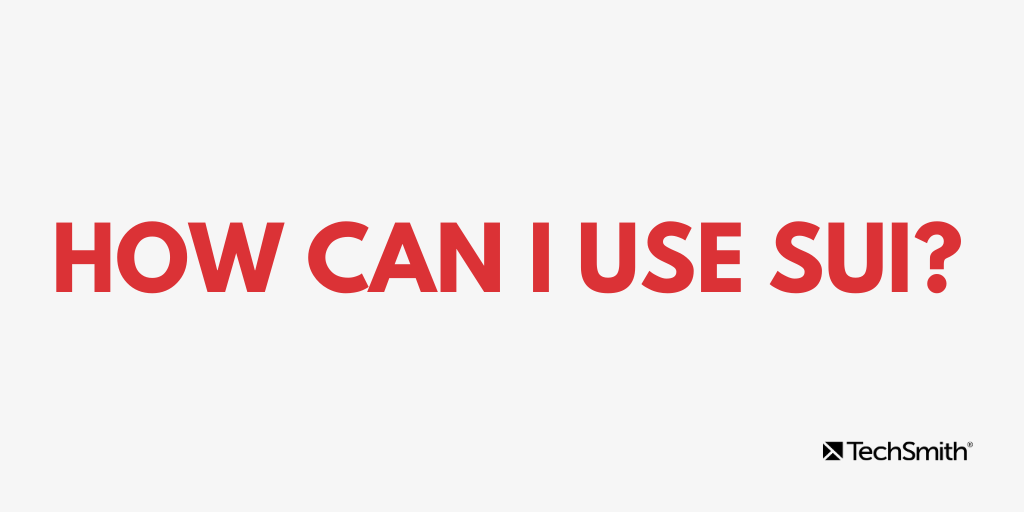
Bagaimana Saya Bisa Menggunakan SUI?
Pernah bertanya-tanya bagaimana Google dapat menunjukkan jawaban yang Anda cari dalam bahasa yang Anda inginkan dengan hasil yang begitu akurat?
Jawabannya bukan rahasia: mereka menggunakan SUI.
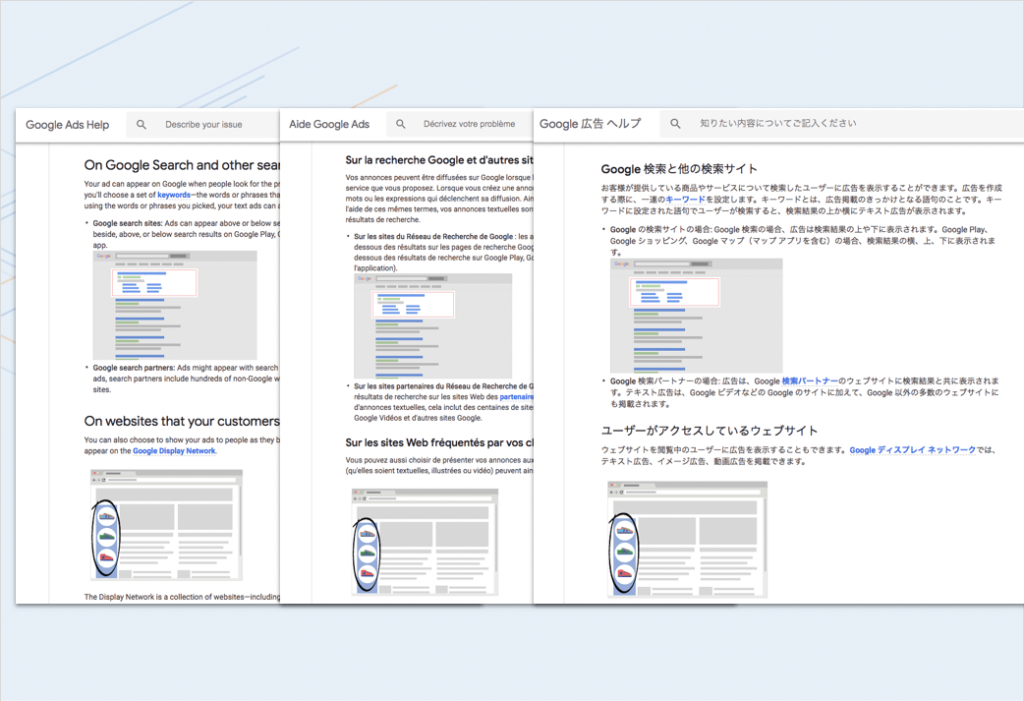
Google menawarkan artikel bantuan, seperti yang terlihat di atas, dalam berbagai bahasa. Perhatikan bagaimana gambar dalam artikel semuanya sama. Mereka bisa melakukan ini karena SUI. Teks antarmuka dan elemen lain yang mungkin khusus bahasa dihapus. Ini menghilangkan tantangan besar dalam produksi konten bantuan: membuat tangkapan layar yang dilokalkan dan memperbaruinya.
Dengan semua informasi penting dan gambar yang tetap konsisten, Google dapat dengan mudah memasukkan instruksi yang diperbarui atau mengubah bahasa hasil pencarian tanpa ragu.
Ini adalah metode yang dapat ditiru oleh setiap perusahaan yang menyediakan dukungan pelanggan, bantuan, atau konten pendidikan. Berikut adalah beberapa cara Anda dapat menggunakan SUI sekarang.
tutorial
Menulis tutorial hebat untuk perangkat lunak bisa jadi membosankan dan rumit, terutama ketika pembaruan terus-menerus dirilis. Hemat banyak waktu dan tenaga dengan menggunakan gambar SUI. Dengan begitu, Anda hanya perlu memperbarui teks.
Selain itu, pengguna belajar lebih cepat dengan gambar SUI. Penyajian yang disederhanakan memudahkan untuk memahami informasi yang ditampilkan. SUI tidak hanya membuat segalanya lebih mudah bagi pembuatnya, tetapi juga bermanfaat bagi pelajar.
Menjaga konten tetap relevan
Sama seperti tutorial, konten pemasaran, bantuan, dan referensi Anda akan terus-menerus perlu diperbarui. Fitur tertentu dapat dengan cepat menjadi tua dan konten yang menjelaskan cara menggunakannya akan memerlukan perubahan. .
Semakin banyak SUI yang Anda gunakan, semakin sedikit waktu yang Anda habiskan untuk memperbarui informasi saat perubahan visual dilakukan pada perangkat lunak atau produk. Dalam beberapa kasus, Anda bahkan mungkin tidak perlu mengubah apa pun karena grafik SUI menghapus detail tambahan dan fokus hanya pada yang penting.
Lokalisasi konten lebih cepat
Setiap pembuat konten yang telah melalui proses pelokalan tahu bahwa membuat tangkapan layar dan grafik untuk setiap lokal dapat memakan waktu dan mahal. Komunikator teknis berpengalaman dalam upaya yang diperlukan untuk membuat dan mengelola tangkapan layar unik untuk setiap bahasa.

Perlu menerjemahkan halaman dalam berbagai bahasa? Daripada melalui proses mengubah bahasa setiap kata, rancang dan susun halaman Anda di sekitar grafik SUI.
Grafik yang sama sering dapat digunakan kembali di berbagai bahasa dengan sedikit atau tanpa penyesuaian. Informasi atau instruksi tambahan dapat disampaikan melalui teks.
Anda akan menghemat waktu dan, kemungkinan besar, uang. Ambil satu halaman dari buku Google dan buat segalanya lebih mudah bagi Anda sendiri.
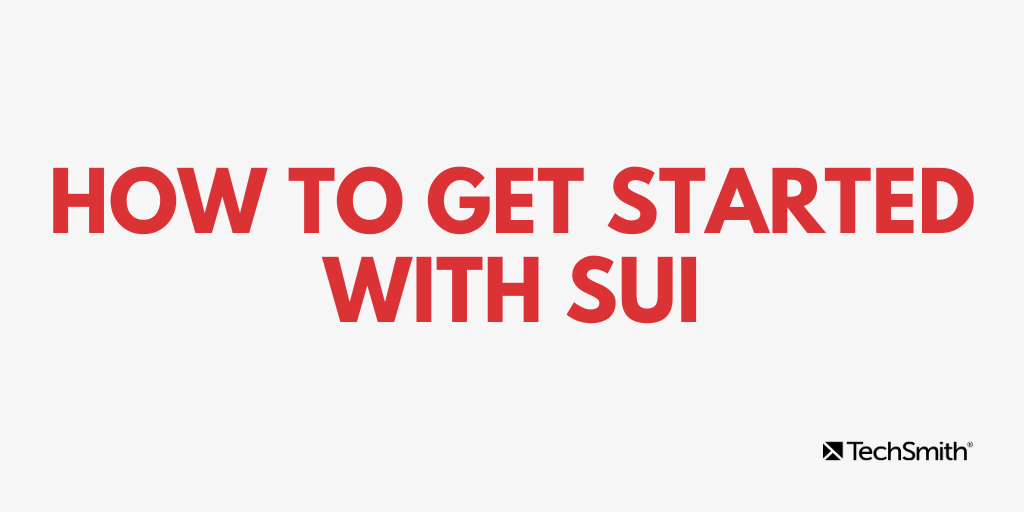
Bagaimana cara memulai SUI
Alat seperti TechSmith Snagit membuat pembuatan grafik SUI menjadi mudah. Snagit memudahkan screenshot gambar dan menyederhanakannya untuk digunakan sebagai grafik SUI. Berikut caranya:
Langkah 1: Ambil tangkapan layar
Menggunakan Snagit, ambil tangkapan layar antarmuka pengguna yang ingin Anda ubah menjadi grafik SUI dan buka di Editor Snagit. Pangkas tangkapan layar ke dimensi keluaran yang Anda inginkan.
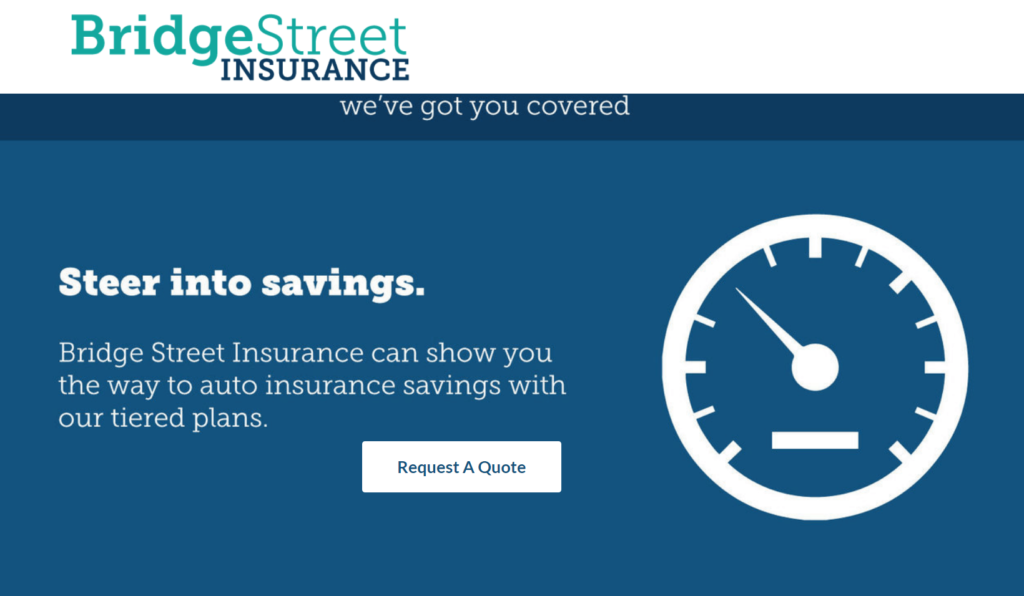
Langkah 2: Sederhanakan gambar Anda
Snagit menyediakan dua cara untuk membantu menyederhanakan gambar Anda menjadi proses yang mudah dengan alat Simplify.
Opsi pertama adalah menyederhanakan tangkapan layar secara manual dengan memilih alat Sederhanakan, lalu gunakan elemen grafis untuk menyembunyikan detail yang tidak penting dalam gambar Anda dan mengarahkan perhatian ke hal yang penting. Setelah memilih alat Sederhanakan, Snagit secara otomatis mendeteksi warna di tangkapan layar Anda, membuat palet warna, dan menyediakan seperangkat alat yang ideal untuk menyederhanakan gambar Anda.
Opsi kedua adalah mengotomatiskan proses. Fitur Penyederhanaan Otomatis Snagit mengenali bentuk dan teks dan kemudian secara otomatis menutupinya dengan elemen bertema. Hapus, tambahkan, dan ubah warna salah satu elemen yang ditambahkan Snagit untuk mendapatkan tampilan yang Anda inginkan.
Tonton tutorial lengkap di bawah ini untuk melihat alat Simplify beraksi!
Langkah 3: Simpan gambar Anda
Setelah selesai, simpan file Anda sebagai file .png atau .jpg untuk digunakan dalam dokumentasi Anda. Kami sangat menyarankan juga untuk menyimpan gambar akhir Anda sebagai file .SNAG (.SNAGPROJ di Mac). Ini adalah jenis file proyek Snagit, dan memungkinkan Anda untuk membuka kembali proyek untuk mengedit dan menyesuaikan gambar nanti. Ini membuat pembaruan gambar Anda menjadi mudah, jadi Anda tidak perlu membuat ulang grafik SUI Anda setiap saat.
Kiat Bonus: Gunakan tag untuk mengakses file ini dengan mudah kapan saja di perpustakaan aset Snagit.
Dengan SUI, Anda dapat menghemat waktu, energi, dan biaya untuk diri sendiri dan tim Anda. Karena penggunaan SUI terus meroket di situs lain, Anda akan memiliki alat terbaru dan terbaik untuk membantu orang memahami konten Anda. Plus, penampilannya yang elegan akan menarik perhatian materi pemasaran Anda.
Sekarang setelah Anda mengetahui cara menggunakan SUI, Anda dapat mulai menskalakan konten bantuan Anda hari ini! Anda akan menghemat waktu, sumber daya, dan (sejujurnya) kewarasan.
Butuh bantuan untuk membuat gambar SUI? TechSmith Snagit memiliki fitur hebat yang dapat membuat Anda membuat grafik dalam waktu singkat. Unduh uji coba gratis hari ini!
